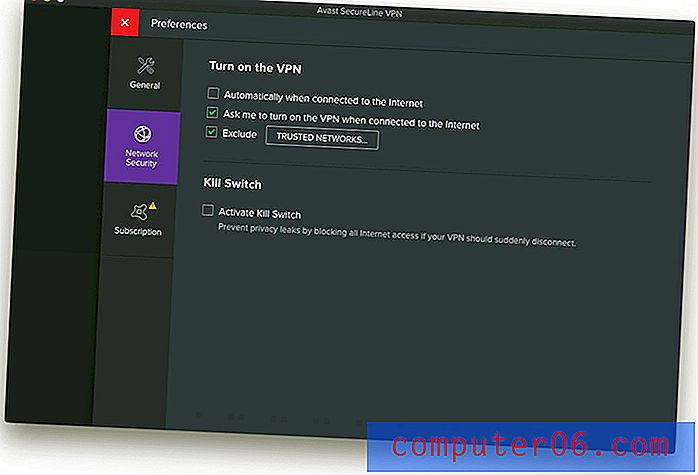Pārskats par Fujitsu ScanSnap iX1500
4, 5 no 5
Ātri un uzticami cena
4 no 5
Laba vērtība, ja jums ir vajadzīgas funkcijas lietošanas ērtums
4, 5 no 5
Vienkārša un intuitīva darbība atbalstu
4 no 5
Tiešsaistes rokasgrāmata, e-pasts un tērzēšanas atbalsts
Ātrais kopsavilkums
Ja plānojat iziet no papīra, pārvēršot papīra dokumentus digitālos, tad dokumentu skeneris ir nepieciešamais rīks. Ja jums burtiski ir kaudzes papīra, kas jāpārveido ciparu formātā, jums ir nepieciešams ātrs, precīzs skeneris, kas paredzēts vairāku lapu skenēšanai vienlaikus.
ScanSnap iX1500 ir Fujitsu labākais dokumentu skeneris mājas birojiem. Tam ir ātra, pilnvērtīga, augstas kvalitātes skenēšana, un TechGearLabs testos tas piedāvāja visu pārbaudīto skeneru ātrāko ātrumu un augstāko kvalitāti. Tas ir lietotājam draudzīgs, pateicoties lielajam, 4, 3 collu krāsu skārienekrānam, tam ir 50 lapu dokumentu padevējs un minūtē var skenēt līdz 30 divpusējām krāsu lapām. 
Tas darbojas ar Mac un PC, iOS un Android un var skenēt tieši mākonī. Tas darbojas, izmantojot Wi-Fi vai USB, bet ne Ethernet. Tas var apstrādāt dažādus papīra veidus un izmērus un iztīrīs skenētos dokumentus tā, lai tie varētu izskatīties labāk nekā oriģināli. Tas ir kompakts, neticami kluss un pieejams melnbaltā krāsā.
Bet tas nav lēts. Tas ir augstākās kvalitātes skeneris ar paaugstinātu cenu, un, ja jums ir vajadzīgas piedāvātās funkcijas, tas ir izdevīgs cenas un vērtības attiecībai.
Kas man patīk
- Ātrs skenēšanas ātrums
- Bezvadu savienojums
- Liels skārienekrāns
- Kompakts izmērs
- Dārgi
- Nav Ethernet atbalsta
Fujitsu ScanSnap iX1500
Kopējais vērtējums: 4, 4 no 5 Pārbaudiet cenu vietnē AmazonĀtra navigācija
// Kāpēc jums vajadzētu man uzticēties?
// Detalizēts pārskats
// Manas atsauksmes un vērtējumi
// Alternatīvas ScanSnap iX1500
// Secinājums
Kāpēc jums vajadzētu man uzticēties?
Pirms sešiem gadiem es nolēmu palikt elektroniska. Man bija daudz gadu dokumentu, un tas nebija vadāms. Tāpēc es veica dažus pētījumus un nopirka Fujitsu ScanSnap S1300i.
Es uzmanīgi iestatīju programmatūru savā iMac, lai skenētie faili tiktu automātiski OCR, saglabāti kā PDF faili un pēc tam augšupielādēti Evernote.
Dažu nākamo mēnešu laikā es katru brīvo brīdi pavadīju skenējot. Galu galā tas bija izdarīts, un es iznīcināju nevajadzīgos papīrus un arhivēju to, ko izdarīju. Un es pārliecinājos, ka nākotnē mani rēķini un cita sarakste tiks nosūtīta pa e-pastu.
Pāreja bez papīra bija milzīgs panākums. Bet tas būtu bijis vieglāk, ja es būtu iegādājies labāku skeneri. Tāpēc šogad iegādājos Fujitsu ScanSnap iX1500.
Tā kā tas ir bezvadu, tam nav jābūt uz mana galda, un citiem to ir vieglāk izmantot. Lielāks lokšņu padevējs nozīmē, ka es varu vieglāk skenēt lielus dokumentus, piemēram, mācību rokasgrāmatu kaudzi manā grāmatplauktā.
Šajā pārskatā tiek ierakstīta mana pieredze, uzstādot skeneri un sākot to lietot. Es ceru, ka tas jums palīdzēs pieņemt lēmumu par pirkumu.
Fujitsu ScanSnap iX1500: detalizēts pārskats
Fujitsu ScanSnap iX1500 ir paredzēts papīra dokumentu pārvēršanai digitālos, un es uzskaitīšu tā funkcijas turpmākajās piecās sadaļās. Katrā apakšiedaļā es izpētīšu, ko piedāvā lietotne, un pēc tam dalīšos ar manu personīgo viedokli.
1. Skenējiet dokumentus datorā
Pirmoreiz iestatot skeneri, es to ieslēdzu USB-A portā mana iMac aizmugurē un atvēru vāku. Skenera skārienekrānā parādījās vietrādis URL, kur es varu lejupielādēt skenerim nepieciešamo programmatūru.
Es lejupielādēju un instalēju ScanSnap Connect operētājsistēmai Mac. Izrādās, ka lietotne skeneri, izmantojot Wi-Fi, atklāja pēc noklusējuma, tāpēc USB kabeļa atrašana un pievienošana tam bija nelietderīgs solis. Iestatīšana bija vieglāka, nekā es gaidīju.
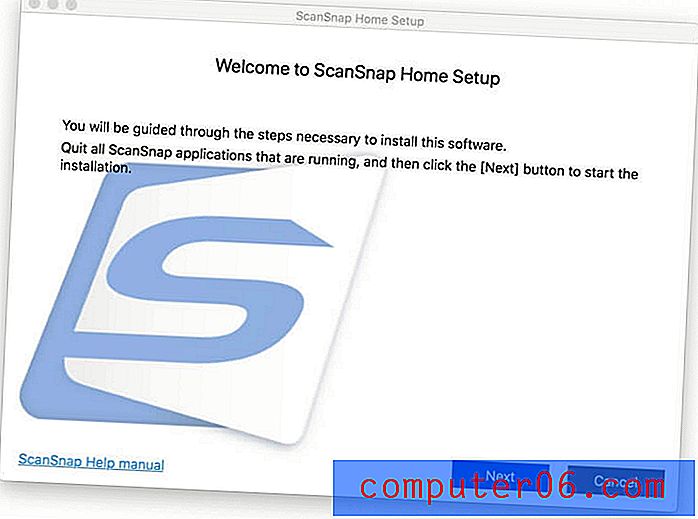
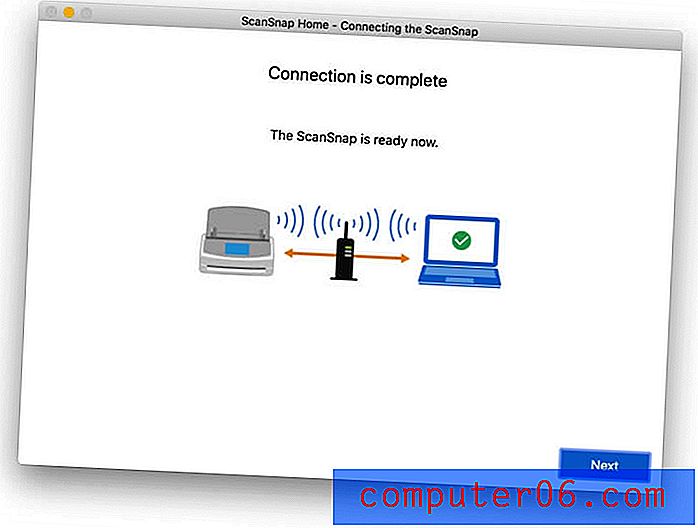
Uzreiz lietotne mudināja mani sākt kaut ko skenēt. Es atradu vecu 14 lappušu (7 lappušu) dokumentu, ievietoju to lapu padevējā un nospiedu Scan.
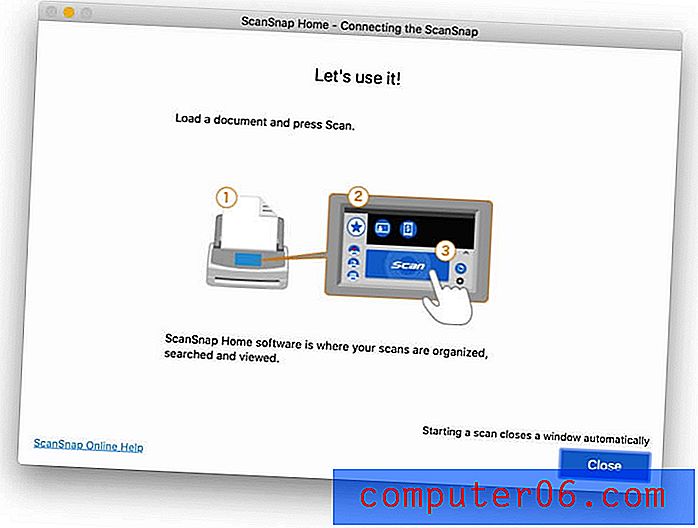
Nekas nav noticis. Pirmkārt, man vajadzēja paziņot macOS, ka es priecājos ļaut skenerim ietaupīt uz cietā diska.
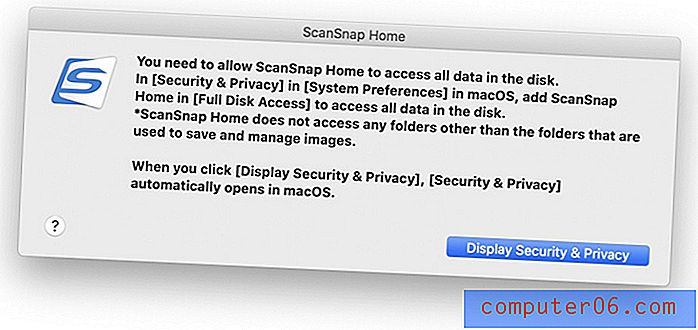
Es mēģināju vēlreiz, un tas darbojās. Esmu pārsteigts, cik daudz ātrāk tas skenē nekā mans vecais ScanSnap. Visas 14 lapas tika klusi ieskenētas mazāk nekā 10 sekundēs, un ģenerēto PDF failu atradu lietotnē ScanSnap Home.
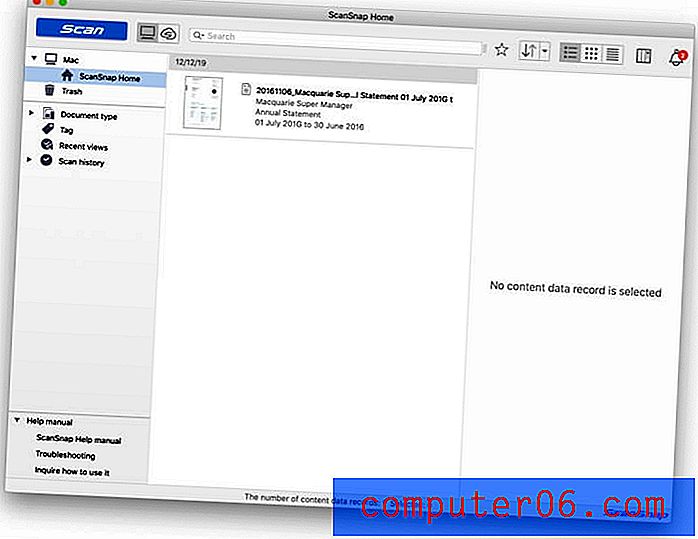
Es pamanīju dažas interesantas lietas. Lietotnē kā “šodien” ir uzskaitīti datumi “Skenēts” un “Modificēts”, taču tam ir vēl viens lauks “Dokumenta datums”, kurā tas norādīts kā 2016. gada 6. jūnijs (tas ir veids, kā austrālieši raksta “2016. gada 6. novembris”.) Pašā dokumentā ierakstīts “Izdošanas datums”, kuru programmatūra ScanSnap pareizi lasīja un interpretēja.
Drukāšanas un attēlu kvalitāte PDF formātā nav slikta, bet manā tīklenes displejā tie izskatās nedaudz pixelēti un izmazgāti. Arī oriģinālais dokuments nebija izcils, jo pirms daudziem gadiem tas tika izdrukāts uz krāsu burbuļprinteri, taču skenētā versija ir nedaudz sliktāka.
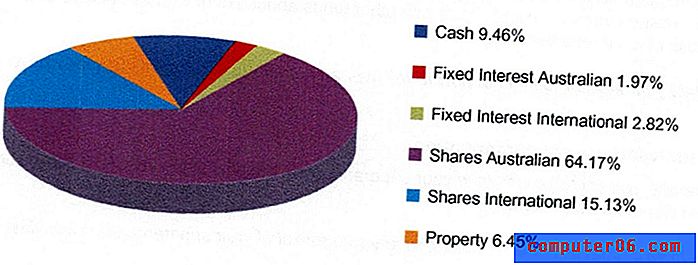
Kvalitāte ir laba, lai arhivētu vecos pastus un dokumentus manā datorā. Es vēlreiz skenēju attēlu, mainot attēla kvalitātes iestatījumu no “Auto” uz “Excellent”, un uzlabojumu nebija daudz. Šī skenēšana ilga apmēram divreiz ilgāk.
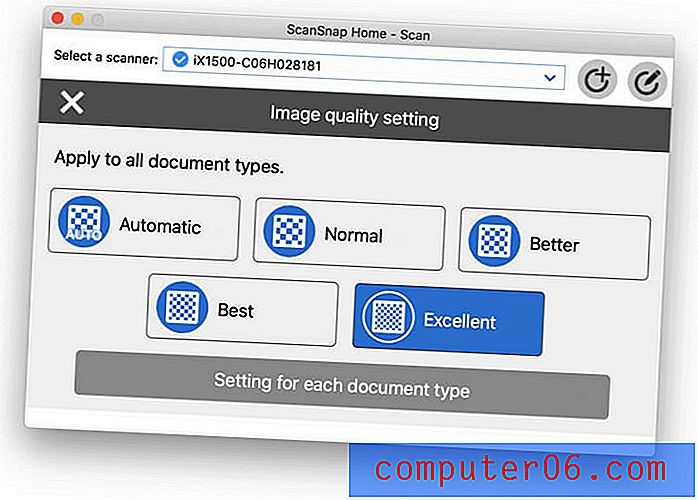
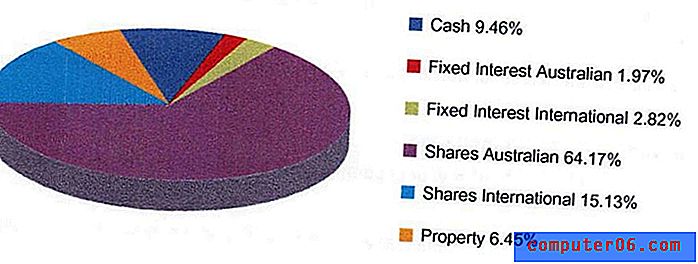
Papildus ScanSnap Home skenerim ir arī komplektā ar ABBYY FineReader, kas paredzēts ScanSnap, Nuance Power PDF Standard (operētājsistēmai Windows) un Nuance PDF Converter for Mac.
ScanSnap Home programmatūra ļauj jums izveidot profilus dažāda veida skenēšanai, un tie tiek saglabāti arī printerī. Jūs varat izvēlēties skenēšanas kvalitāti neatkarīgi no tā, vai tā tiek saglabāta kā PDF vai JPG, un kurā mapē vai mākoņa pakalpojumā tā tiek saglabāta. To izveidošu nedaudz vēlāk pārskatā.
Bet jums, iespējams, nevajadzēs to izveidot. Lietotne ScanSnap Connect automātiski nosaka lapas izmēru, neatkarīgi no tā, vai tā ir krāsaina vai melnbalta, vai abās pusēs tiek drukāts, skenējamā dokumenta tips (vai tas ir parasts dokuments, vizītkarte, kvīts vai fotoattēls), kā arī attiecīgi nosaukumi un faili.
Mana personiskā uzņemšana: ScanSnap iX1500 ātri un klusi skenē PDF dokumentu (pēc noklusējuma) un izvelk galveno informāciju no dokumenta, lai varētu to pienācīgi nosaukt. Skenēšana ir ļoti konfigurējama, un skeneris un programmatūra ir diezgan inteliģenti.
2. Skenējiet dokumentus mobilajās ierīcēs
ScanSnap printeriem ir pieejamas divas mobilās lietotnes: ScanSnap Connect (iOS, Android) un ScanSnap Cloud (iOS, Android).
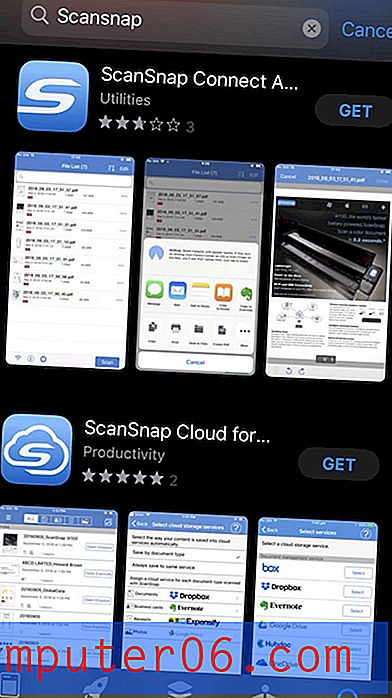
ScanSnap Cloud izmanto skenēšanai nevis jūsu ScanSnap, bet gan jūsu tālruņa kameru, tāpēc mēs to vairāk nepieminēsim šajā pārskatā. Šajā sadaļā mēs izskatīsim ScanSnap Connect.
Es atvēru lietotni savā iPhone un ātri pievienoju skeneri.
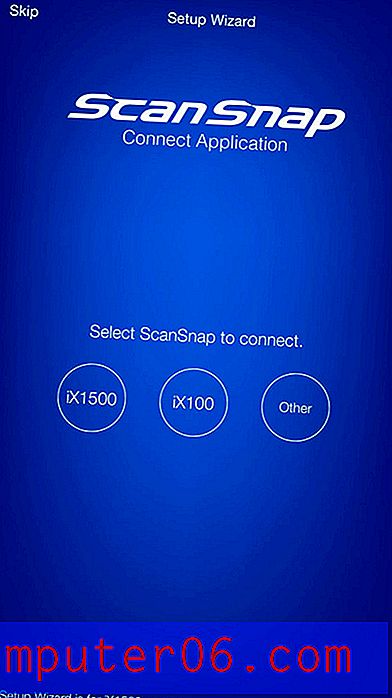
Es sāku skenēšanu no sava tālruņa, un tāpat kā Mac lietotne, skenētais dokuments tika pievienots manā dokumentu sarakstā.
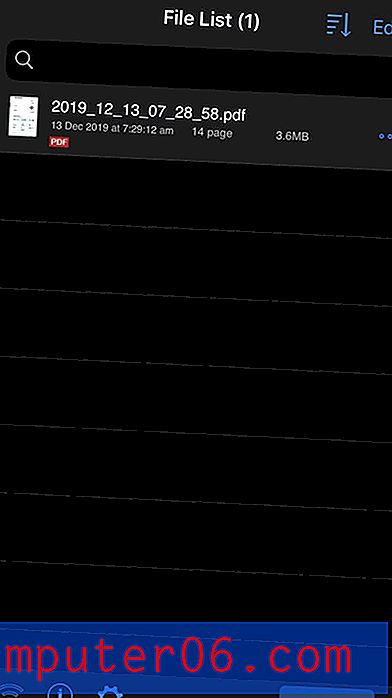
Atšķirībā no Mac datorā esošās lietotnes ScanSnap Home, faila nosaukumā šeit ir skenēšanas datums, nevis izdošanas datums, kas atrodams pašā dokumentā. Mobilā lietotne nav tik gudra kā Mac lietotne. Pēc noklusējuma skenētie dokumenti netiek sinhronizēti starp jūsu ierīcēm, taču sinhronizāciju var iestatīt, iestatījumos izvēloties mākoņa pakalpojumu.
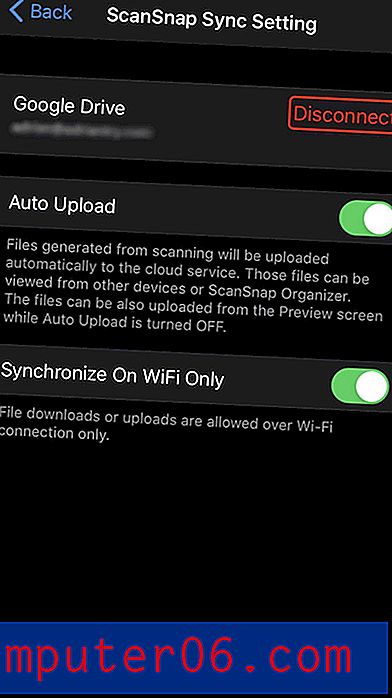
Es varu izmantot ScanSnap Connect, lai apskatītu ieskenētos dokumentus un nosūtītu tos citur, izmantojot koplietošanas lapas. Mobilā lietotne neatbalsta skenēšanas profilus.
Personīgais uzņemums: skenēšanas sākšana no mana iPhone bieži ir ērtāka nekā mana Mac izmantošana, un tas ļauj novietot skeneri prom no mana galda. Tas ir arī nedaudz mazāk spēcīgs. Mobilā lietotne nevar izvilkt galveno informāciju no dokumenta, lai to lietotu failā vai lietotnē saglabātu kā metadatus.
3. Skenējiet dokumentus uz mākoņa
Es ar nepacietību gaidīju iespēju skenēt tieši mākoņa pakalpojumos, izmantojot skenera skārienekrānu, neizmantojot datoru. Lai to sākotnēji iestatītu, man ir jāizmanto mans dators, lai izveidotu ScanSnap kontu, pēc tam jāizveido jauns skenēšanas profils, kas skenēto dokumentu nosūtīs manam izvēlētajam mākoņa pakalpojumam.
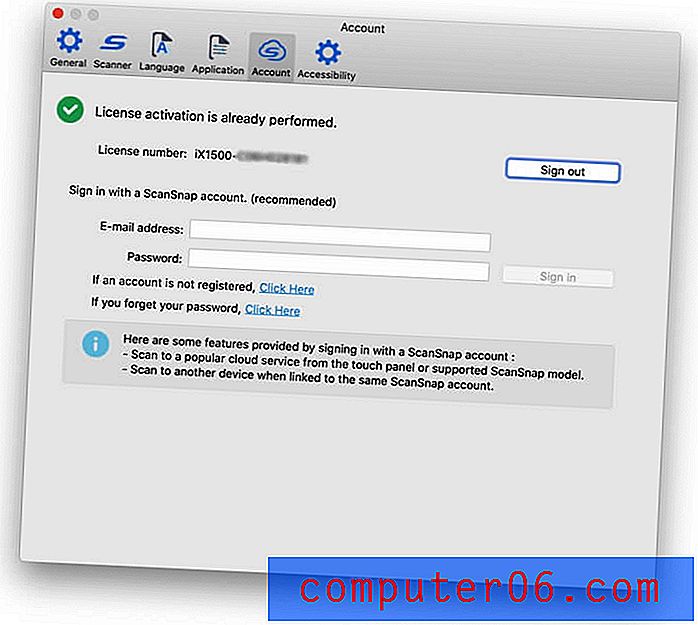
Reģistrēšanās process notika vēl pāris soļus, nekā es gaidīju, un pēc reģistrēšanās es pievienoju savu e-pasta adresi un paroli sava datora Mac lietotnei ScanSnap Home, kas automātiski nosūtīja iestatījumus arī skenerim.
Tālāk es izveidoju jaunu profilu skenēšanai uz mākoņa pakalpojumu.
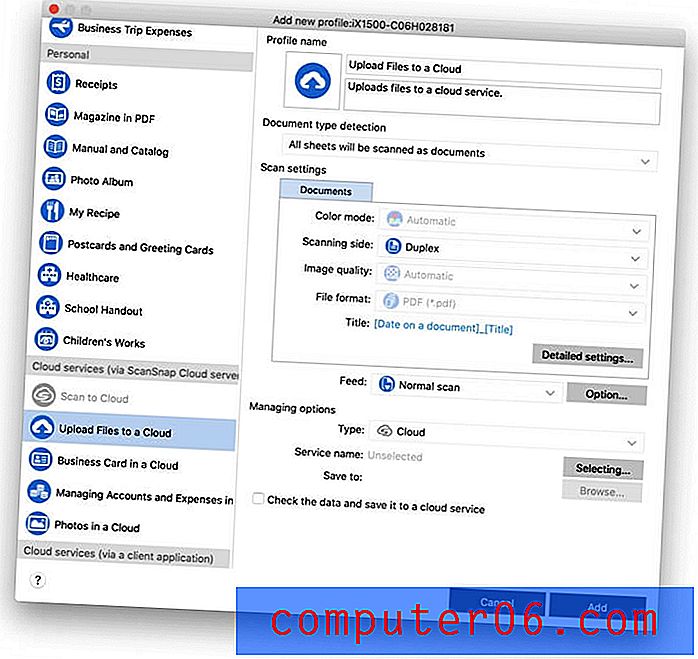
Tiek atbalstīts daudz mākoņa pakalpojumu, taču es pamanīju, ka trūkst iCloud Drive.
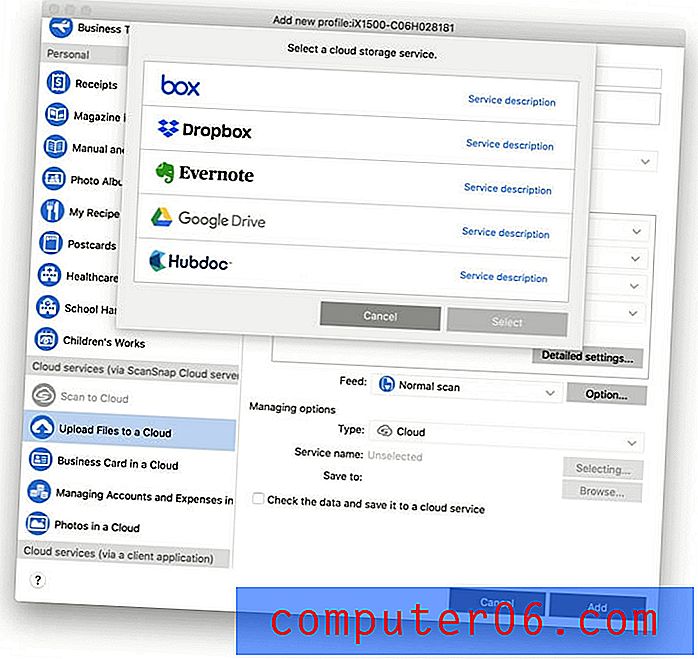
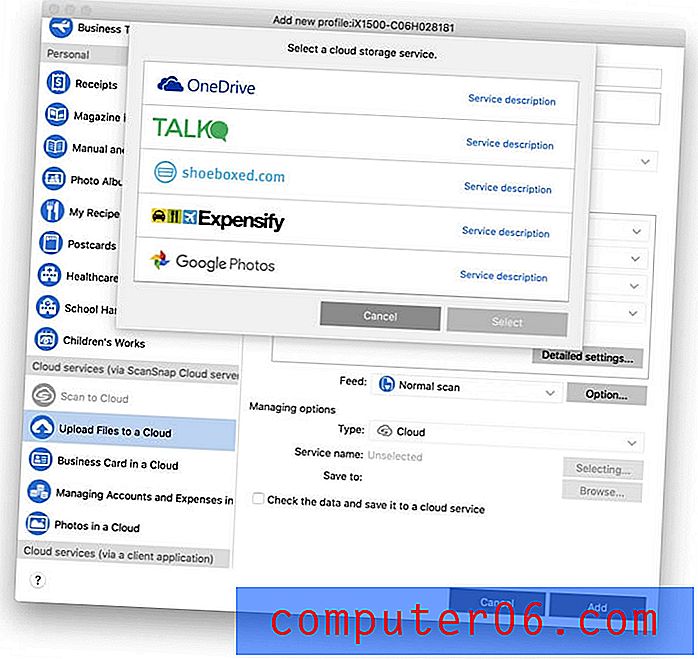
Atbalstītie mākoņu krātuves pakalpojumi ietver:
- Dropbox,
- Google disks,
- Google fotoattēli,
- OneDrive,
- Evernote,
- Kaste.
Atbalstītie mākoņa uzskaites pakalpojumi ietver:
- Expensify,
- Kurpju kastē,
- Runā,
- Hubdoc.
Es konfigurēju jauno profilu, lai skenētu savā Google diska kontā, un ScanSnap Connect un skenera skārienekrānā parādījās jauna ikona. Es mēģināju sākt skenēšanu no skārienekrāna, taču parādījās kļūdas ziņojums:
Neizdevās piekļūt ScanSnap Cloud.
Pārbaudiet ierīcē iestatīto ScanSnap kontu.
Tā ir problēma, piesakoties manā ScanSnap Cloud kontā, nevis manā Google kontā. Es nesaprotu, kāpēc: Mac lietotne veiksmīgi pieteicās, tāpēc lietotājvārds un parole noteikti ir pareiza.
Fujitsu atbalsta lapa sniedz šādus ieteikumus:
- Iestatiet ScanSnap iX1500 startēšanas režīmu uz Normal.
- Pievienojiet ScanSnap iX1500 un datoru, izmantojot USB kabeli, un pēc tam datorā palaidiet ScanSnap Home.
- Aizveriet ScanSnap iX1500 vāku, lai to izslēgtu.
- Pagaidiet 20 sekundes un pēc tam atveriet pārsegu, lai skenētu vēlreiz.
Neviens no šiem soļiem man nedarbojās, tāpēc es sazinājos ar Fujitsu atbalsta dienestu, lai noskaidrotu, vai tie var palīdzēt.
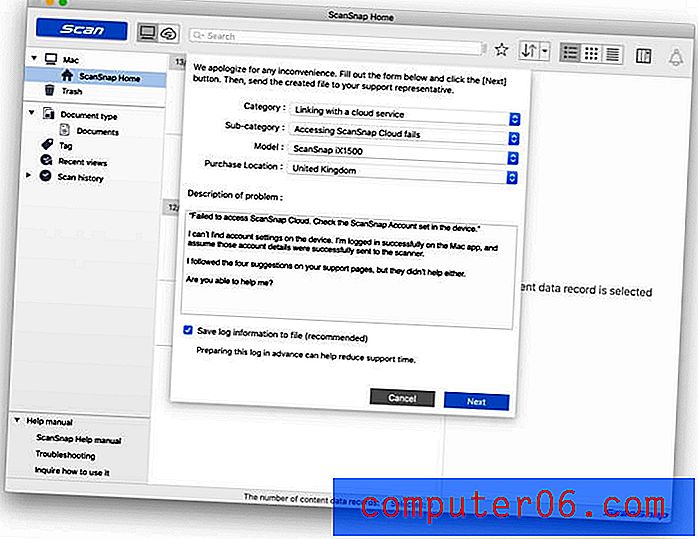
Tas bija piektdienas pēcpusdienā. Tagad ir trešdienas vakars, piecas dienas vēlāk, un man nav bijusi atbilde. Tas ir diezgan vājš atbalsts, bet es esmu optimistisks, ka tas darbosies. Visus atjauninājumus pievienošu komentāru sadaļā zemāk.
Mana personīgā uzņemšanās: lai arī es vēl neesmu to darbojies, skenēšana mākonī tieši no iX1500 ir funkcija, par kuru es visvairāk esmu sajūsmā. Tas nozīmē, ka skeneris nav jāuzglabā uz mana galda un ka citiem ģimenes locekļiem jāspēj skenēt uz viņu pašu mākoņa pakalpojumiem.
[Redaktora piezīme: Tehniskā atbalsta komanda nekad nav sazinājusies ar mums, sākot ar nosūtīšanas datumu.]
4. Skenējiet kvītis un vizītkartes
ScanSnap iX1500 automātiski atpazīst papīra izmērus un attiecīgi pielāgojas. Skenējot daudz mazākas lapas, piemēram, vairākas vizītkartes vai kvītis, ir iekļauts īpašs padeves kronšteins. Instalēšana ir vienkārša, tāpat kā noņemšana.
Es ievietoju vizītkarti teknē, kas vērsta pret mani. Skenēšana bija ātra un vienkārša. Programmatūra automātiski pagrieza karti pareizajā orientācijā, taču daļa rakstīšanas nebija gluži taisna. Liekas, ka kvītīšu padevēju vislabāk izmantot, skenējot lielu skaitu kvīšu, tāpēc es to noņemu un pielāgoju papīra vadotnes kartei pareizajā izmērā, pēc tam vēlreiz skenējot. Perfekti.
Es pamanīju, ka Mac datorā esošā lietotne ScanSnap Home organizē manu skenēšanu pēc dokumenta veida. Šobrīd man ir viena sadaļa dokumentiem un otra vizītkartēm, kurā ir manas pēdējās divas skenēšanas. Tas notika automātiski, bez manas iestatīšanas.
Es atkal ievietoju kvīts padevēju, lai skenētu nelielu karstumpapīra kvīšu un vizītkaršu kaudzi. Dažu sekunžu laikā man bija daži jauni skenējumi sadaļā Vizītkartes un daži - jaunajā kvīšu sadaļā. Viss ir skaidrs un salasāms.

Šķiet, ka skeneris diezgan labi apstrādā mazus papīra gabalus, neinstalējot saņemšanas rokasgrāmatu, tāpēc es domāju, ka nākotnē es to izmantošu tikai, skenējot lielu skaitu kvīšu.
Mana personiskā uzņemšana: iX1500 diezgan labi apstrādā mazus papīra gabalus, ieskaitot vizītkartes un kvītis. Skenētie dokumenti tiek automātiski apgriezti pareizajā izmērā, glabāti pareizajā lietotnes sadaļā un atbilstoši nosaukti. Atbilstošie metadati tiek izvilkti no kartēm un kvītis un saglabāti lietotnē.
5. Padariet savus dokumentus meklējamus ar optisko rakstzīmju atpazīšanu
Pagaidām manis izveidotajos PDF failos nav optiskas rakstzīmju atpazīšanas. Mēģinot meklēt tekstu dokumentā, nekas netiek atrasts.
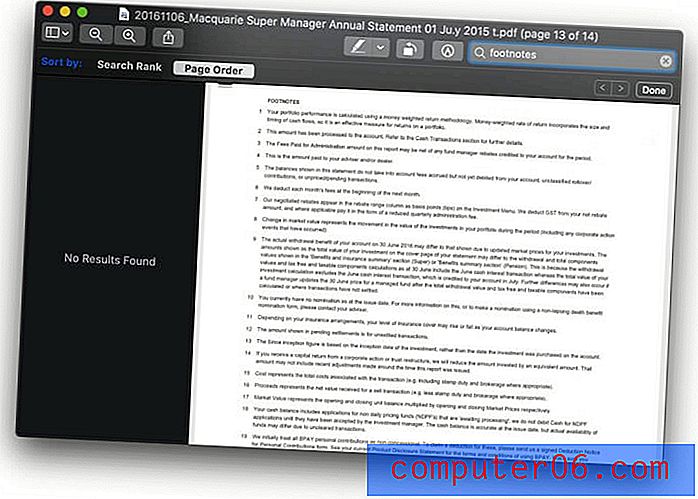
Tas mani pārsteidza, jo lietotne ScanSnap spēja izvilkt no skenētajiem dokumentiem atbilstošus metadatus, tostarp:
- Datums, kad dokumenti sākotnēji tika izveidoti,
- Vizītkartēs esošā kontaktinformācija, ieskaitot vārdus, adreses, tālruņu numurus un e-pasta adreses,
- Kvītos ietvertā informācija par darījumu, ieskaitot pārdevēju, pirkuma datumu un summu.
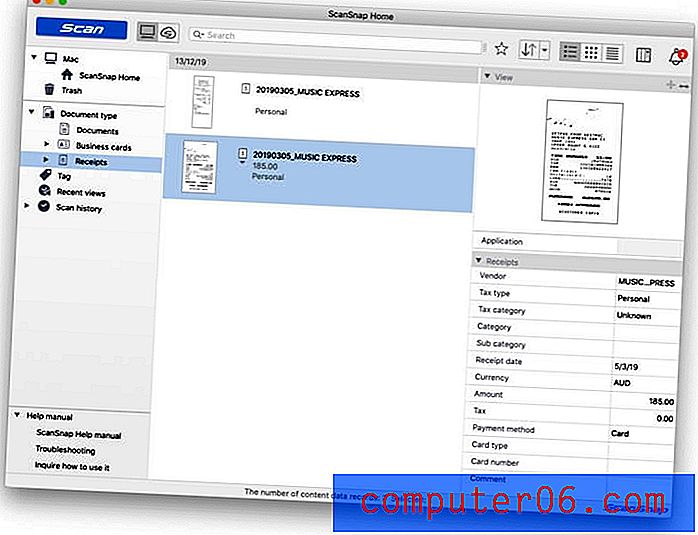
Bet lietotnē ScanSnap Home šī informācija netiek saglabāta PDF failā. Man vajadzīga labāka lietotne. ABBYY FineReader ir labākā OCR lietotne tur (lasiet mūsu pilnīgo lietotnes pārskatu), un skenerim ir pievienota īpaša versija.
Pēc ABBYY FineReader instalēšanas ScanSnap es varu ar peles labo pogu noklikšķināt uz PDF faila un atlasīt Atvērt ar programmu, pēc tam ABBYY FineReader for ScanSnap .
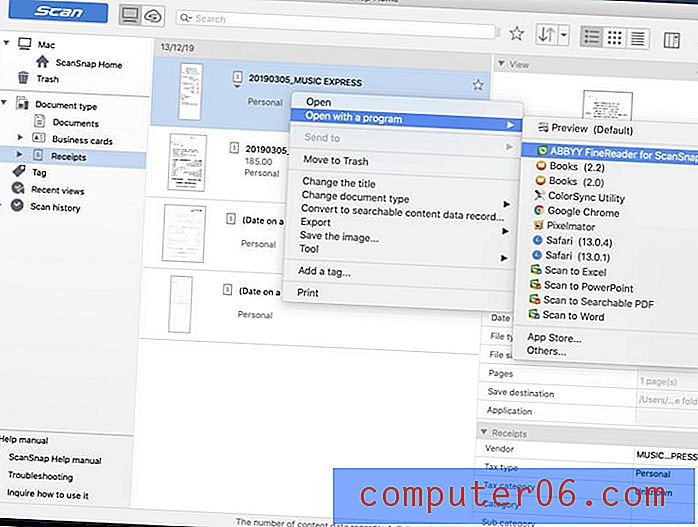
ABBYY dokumentā veica optisko rakstzīmju atpazīšanu, un es saglabāju modificēto PDF failu atpakaļ ScanSnap Connect. (Pārliecinieties, vai esat to saglabājis mapē ScanSnap Home.) Tagad es varu meklēt tekstu skenētajos dokumentos.

Mana personiskā uzņemšana: optiskā rakstzīmju atpazīšana padara skenētos dokumentus noderīgākus, padarot tos meklējamus. Fujitsu apvieno skenera ABBYY izcilās FineReader OCR programmatūras bāzes versiju un ļauj tai piekļūt, izmantojot pašu Fujitsu programmatūru.
Iemesli manām atsauksmēm un vērtējumiem
Efektivitāte: 4, 5 / 5
Skenēšana ir ātra, uzticama, klusa un konfigurējama. Skenēšanu var sākt no sava datora, mobilās ierīces vai paša skenera. Fails tiks attiecīgi nosaukts un iesniegts, un rakstzīmju optiskā atpazīšana ir tikai dažu klikšķu attālumā.
Cena: 4/5
Skeneris ir diezgan dārgs, tāpēc, ja jums nav vajadzīgas visas piedāvātās iespējas, iespējams, labāk izmantosit kādu no zemāk uzskaitītajām alternatīvām. Bet, ja jums ir nepieciešams labākais mājas biroja dokumentu skeneris tirgū, tā ir labi iztērēta nauda.
Lietošanas ērtums: 4, 5 / 5
ScanSnap iX1500 lietošana ir vienkārša un intuitīva. Tomēr bija vairākas lietas, par kurām man vajadzēja iepazīties ar rokasgrāmatu, un līdz šim es vēl neesmu paveicis skenēšanu mākonī.
Atbalsts: 4/5
Tiešsaistes rokasgrāmata ir noderīga, un tajā ir noderīga sadaļa par skenera un programmatūras izmantošanu, piemēram:
- Kompensāciju pieprasīšana komandējumā,
- Žurnālu skenēšana lasīšanai PDF formātā,
- Kārtot pastkartes un apsveikuma kartītes,
- Medicīnisko dokumentu pārvaldīšana,
- Fotoattēlu pārvaldīšana mākoņa pakalpojumā.
Dažreiz man bija grūti atrast nepieciešamo informāciju. Ar atbalstu var sazināties, izmantojot lietotnes izvēlni Palīdzība, tālruni vai e-pastu (PST plkst. 5–17) vai tiešraides tērzēšanu (PST plkst. 7–15).
ScanSnap iX1500 alternatīvas
Fujitsu ScanSnap iX500: Šis pārtrauktais printeris ir iepriekšējā iX1500 2013. gada versija, un to joprojām iecienījuši daži lietotāji, kuri apgalvo, ka tas ir izturīgāks un vieglāk lietojams. Tomēr tam nav skārienekrāna, to ir grūtāk iestatīt un nevar skenēt tieši mākonī. 
Fujitsu ScanSnap S1300i: Šis ScanSnap skeneris ir mazāks un vairāk pārnēsājams. Tam nav bezvadu interfeisa vai skārienekrāna, tas ir lēnāks, un tā lokšņu padeve satur tikai 10 lappuses. 
Fujitsu fi-7160300NX: Šis darba grupas skeneris ir paredzēts vidēja lieluma organizācijām un tam ir arī skārienekrāns. Tās lokšņu padeve satur līdz 80 lapām, un tā var skenēt ar 60 lappusēm minūtē. 
Brother ImageCenter ADS-2800W: ātrdarbīgs tīkla dokumentu skeneris darba grupām. Tas var skenēt virkni papīra veidu līdz 50 lappusēm minūtē, un tajā ir iekļauta attēlu apstrādes programmatūra. To var pievienot tīklam, izmantojot Wi-Fi, Ethernet vai USB. 
RavenScanner Original: bezvadu krāsu dupleksais dokumentu skeneris ar automātisko dokumentu padevēju. Tas skenē virkni papīra veidu līdz 17 lappusēm minūtē. 
Secinājums
Fujitsu ScanSnap iX1500 tiek plaši uzskatīts par labāko dokumentu skeneri, kas pieejams mājas birojiem. Tas ir ātrs un kluss, piedāvā uzticamu lokšņu padevēju, un tam ir lieliska, konfigurējama programmatūra.
Tas ir labākais, ko varat iegādāties, un tam ir atbilstoša cenu zīme. Vai par skeneri jums jāizdod prēmija? Atbilde ir “jā”, ja:
- Jums ir daudz dokumentu, ko skenēt,
- Vairāki lietotāji to izmanto,
- Jums ir pārblīvēts galds,
- Jūs nopietni domājat kļūt par elektronisku un vēlaties, lai darbam būtu vislabākais rīks.
Pretējā gadījumā jūs varat dot priekšroku vienam no lētākajiem skeneriem mūsu alternatīvu sarakstā. Gadiem ilgi izmantoju lētāko ScanSnap S1300i un veiksmīgi skenēju daudzus tūkstošus papīra dokumentu.
Iegūstiet to vietnē Amazon
0/5 (0 atsauksmes)